Cómo ordenar alfabéticamente en Google Sheets
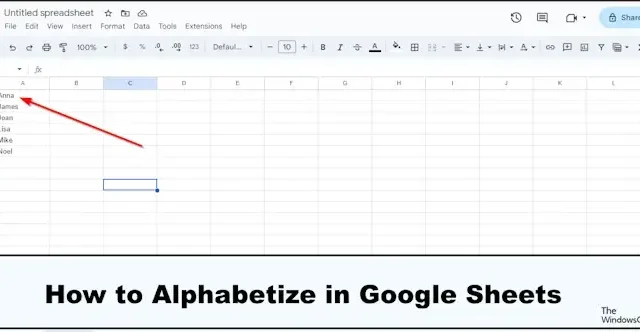
¿Quiere que la tabla de su hoja de cálculo esté organizada en orden alfabético para que pueda encontrar fácilmente lo que busca sin tener que desplazarse por toda la hoja? En este tutorial, le mostraremos cómo ordenar alfabéticamente en Google Sheets y mantener filas juntas sin encabezado, por apellido, etc.
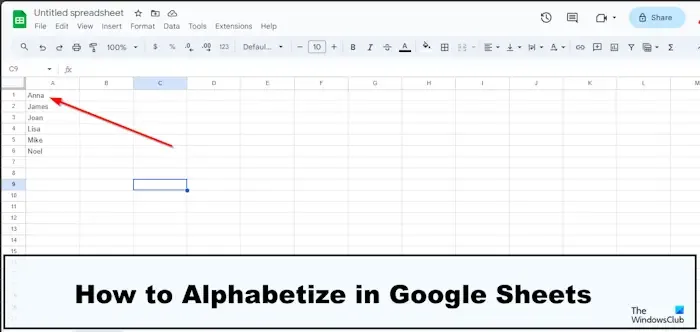
Cómo alfabetizar en Google Sheets
Para ordenar alfabéticamente en Google Sheets, puede utilizar cualquiera de estos tres métodos:
- Usando la pestaña Datos
- Usando Ordenar y Filtrar
- Ordenar con encabezado de columna
1]Usando la pestaña Datos


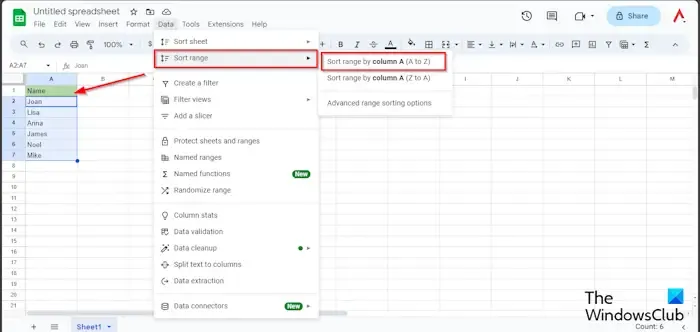
Seleccione el rango, luego vaya a la pestaña Datos , coloque el cursor sobre Ordenar rango y luego seleccione Ordenar rango por columna A (AZ).
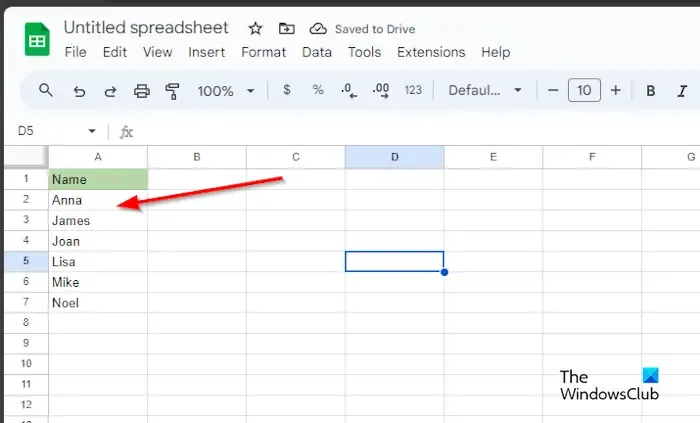

También puede utilizar las opciones de clasificación de rango avanzado.
Seleccione su rango, vaya a la pestaña Datos , coloque el cursor sobre Ordenar rango y seleccione las opciones de clasificación de rango avanzado.
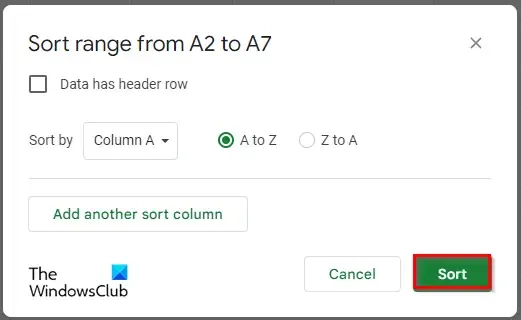
Un cuadro de diálogo aparecerá; haga clic en Ordenar.
2]Usar Ordenar y Filtrar

Seleccione el rango.
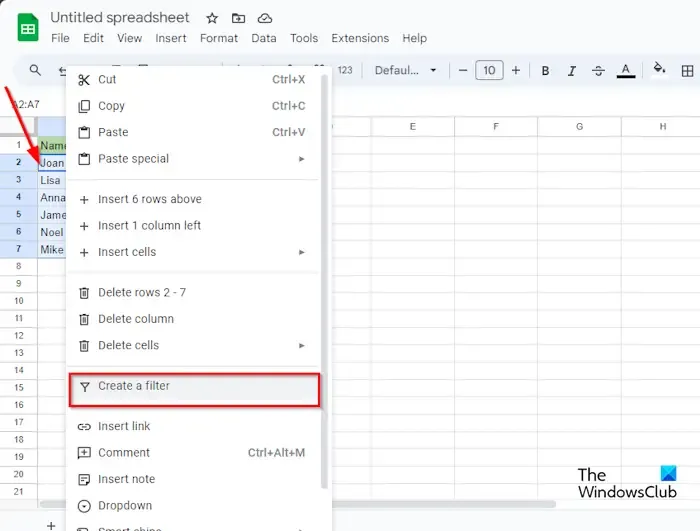

Aparecerá un filtro en la primera fila resaltada.
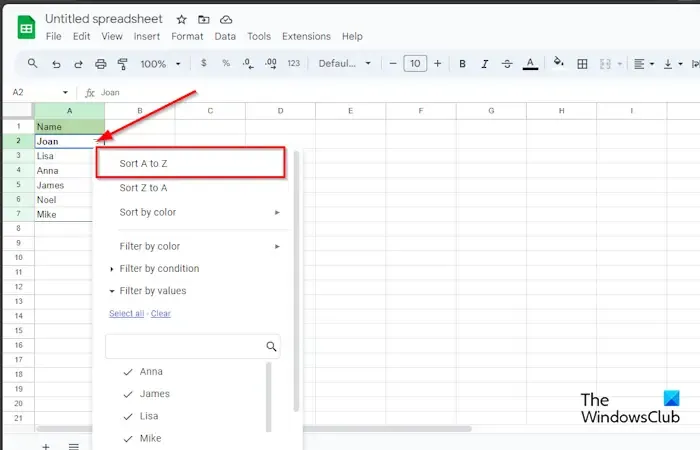
Haga clic en el botón Ordenar y filtrar y seleccione la opción Ordenar de la A a la Z.
El rango está en orden alfabético.
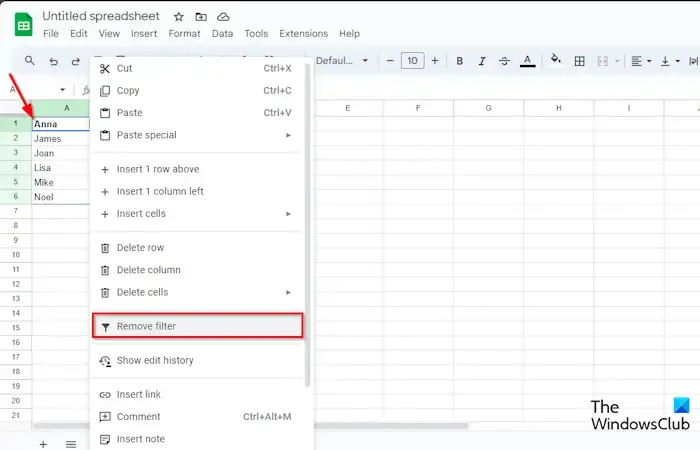
Si desea eliminar el filtro del conjunto de datos, haga clic con el botón derecho en el botón Filtro y seleccione Eliminar filtro.
3] Ordenar con encabezado de columna
También puede utilizar el encabezado de la columna para ordenar los datos en su hoja de cálculo. Siga los pasos a continuación.
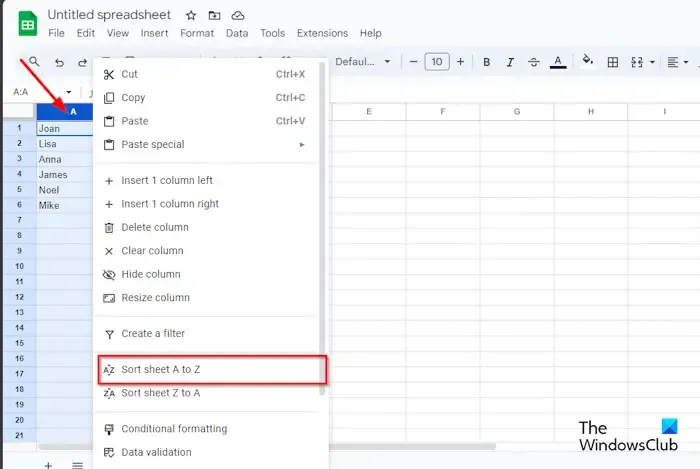
Haga clic en la flecha desplegable del encabezado de la columna y seleccione Ordenar hoja de la A a la Z.
Los datos están ordenados de la A a la Z.
Esperamos que entiendas cómo alfabetizar en Presentaciones de Google.
¿Cómo ordeno alfabéticamente en Google Sheets sin mezclar datos?
Si existe la posibilidad de que haya seleccionado el encabezado de la tabla pero no desea mezclar el encabezado con el resto de los datos. Siga los pasos a continuación para ordenar alfabéticamente en Google Sheets sin mezclar datos.
- Seleccione el rango, luego vaya a la pestaña Datos, coloque el cursor sobre Ordenar rango y luego seleccione las opciones de clasificación de rango avanzado.
- Cuando se abra el cuadro de diálogo, marque la casilla de verificación «Los datos tienen fila de encabezado» y luego haga clic en Ordenar.
- Verá que todos los datos de la tabla están ordenados de la A a la Z sin que el encabezado se mezcle con los datos.
¿Cómo agrego un botón de clasificación en Google Sheets?
Si desea ordenar varias columnas, debe hacer clic en el botón Agregar otra columna de clasificación.
- Seleccione todo el conjunto de datos.
- Vaya a la pestaña Datos, coloque el cursor sobre Ordenar rango y seleccione Opciones avanzadas de clasificación de rango.
- Cuando aparezca el cuadro de diálogo, marque la casilla de verificación «Los datos tienen fila de encabezado».
- Seleccione la opción de la A a la Z, luego haga clic en el botón Agregar otra columna de clasificación.
- Luego haga clic en Ordenar.



Deja una respuesta